Chcete-li vytvořit instalační program pro konkrétní software, můžete použít jeden z mnoha programů, které umožňují vytvářet instalační balíčky. Pokud však váš počítač nebo počítač, kde plánujete tento program spouštět, nemá vysoké ukazatele výkonu, nejlepším řešením by bylo vytvořit přenosnou verzi tohoto programu.
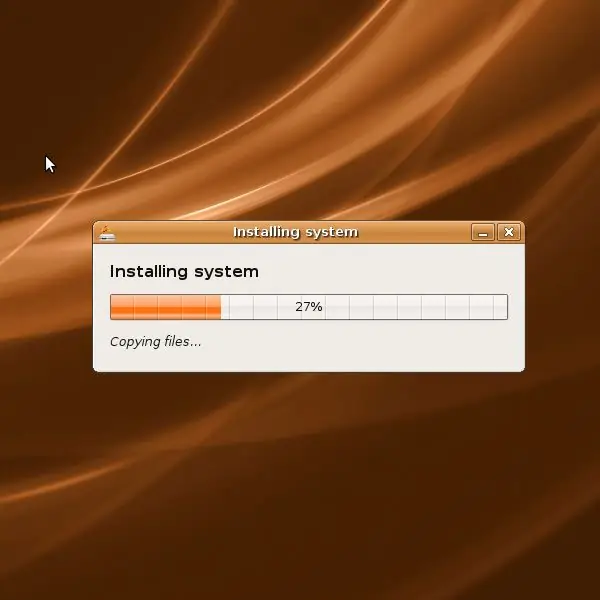
Nezbytné
Nainstalujte si software Virtualization Suite
Instrukce
Krok 1
Chcete-li vytvořit přenosnou verzi libovolného programu, musíte použít program Thinstall Virtualization Suite. Tento program umožňuje zobrazit změny v registru před instalací požadovaného programu a po instalaci. Samotný program nevyžaduje instalaci, stačí jej rozbalit do libovolného adresáře na pevném disku. Po rozbalení programu spusťte soubor Setup capture.exe. Tento soubor pořídí snímek vašeho systému, dokud nenainstalujete program, který potřebujete. Chcete-li to provést, klikněte na tlačítko Start. Vyberte všechny výchozí možnosti jako toto je vaše první práce v tomto programu.
Krok 2
Klikněte na tlačítko Předinstalovat skenování - toto prohledá celý systémový disk a identifikuje změny během instalace programu, který potřebujete. Po dokončení procesu skenování systémového disku se zobrazí nové okno. Nezavírejte to, jen minimalizujte program.
Krok 3
Spusťte proces instalace programu, který potřebujete. Po dokončení této operace přejděte do skrytého okna. Klikněte na tlačítko Po instalaci - toto zjišťuje všechny změny provedené programem během instalace.
Krok 4
Vyberte soubor exe, který spouští nainstalovaný program - klikněte na tlačítko Pokračovat. Všechny změny provedené vaším programem se ve výchozím nastavení ukládají do složky programu Thinstall.
Krok 5
Přejděte do složky s programem. V této složce bude několik adresářů, potřebujete složku s názvem Captures, která bude obsahovat váš program v přenosné verzi. V souborech této verze programu je nutné odstranit zbytečné hodnoty pro nás, stejně jako všechny zbytečné mezery.
Krok 6
Po všech změnách se doporučuje soubor projektu znovu uložit, protože jeho údaje se změnily. Nyní můžete použít přenosnou verzi programu.






